[怎么画] 初学者也能学会的吉他画法(二)
画吉他的技巧:画好吉他的画法步骤
步骤七:接下来,制作下弦枕,新建一个图层,命名为“桥(下弦枕)”。使用多边形工具,设置边数为:3,颜色为:黑色。创建一个如下图所示的等边三角形,然后进入编辑界面,点击变换路径,将原来的等边三角形变换成如图所示的形状。
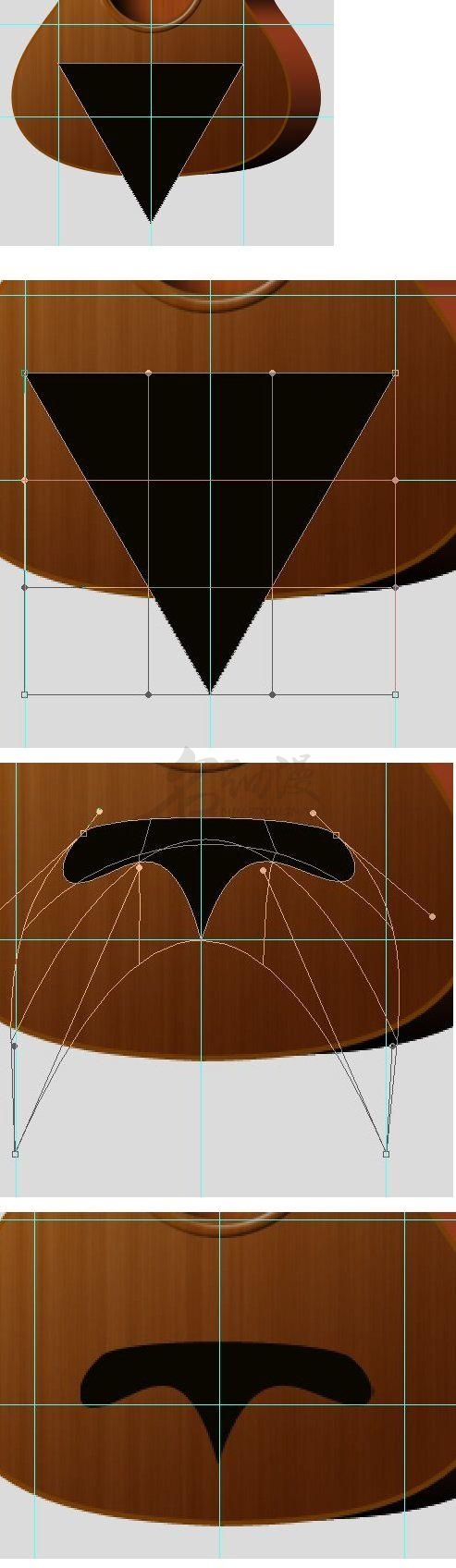
步骤八:然后将它移动到“音孔”下方对齐。接着将前景色更改为#90381a(范例)的颜色,背景更改为#ac6c2c(范例)的颜色,然后打开“滤镜”点击“渲染”选择“纤维”,并应用方差设为:8和强度为:64的纤维数值。再将图层混合模式设置为:颜色加深,然后应用斜面和浮雕。最后复制图层并将其命名为“桥1”。
将前景色设置为#dcad9d(范例)的颜色。命令单击“桥”层图标转到“选择”点击“修改”选择“合同”,并将值设置为:3,然后单击“确定”。用前景色填充选区,将图层混合模式设置为:“柔光”并取消选择。使用如下所示的设置将阴影应用到“桥”层。
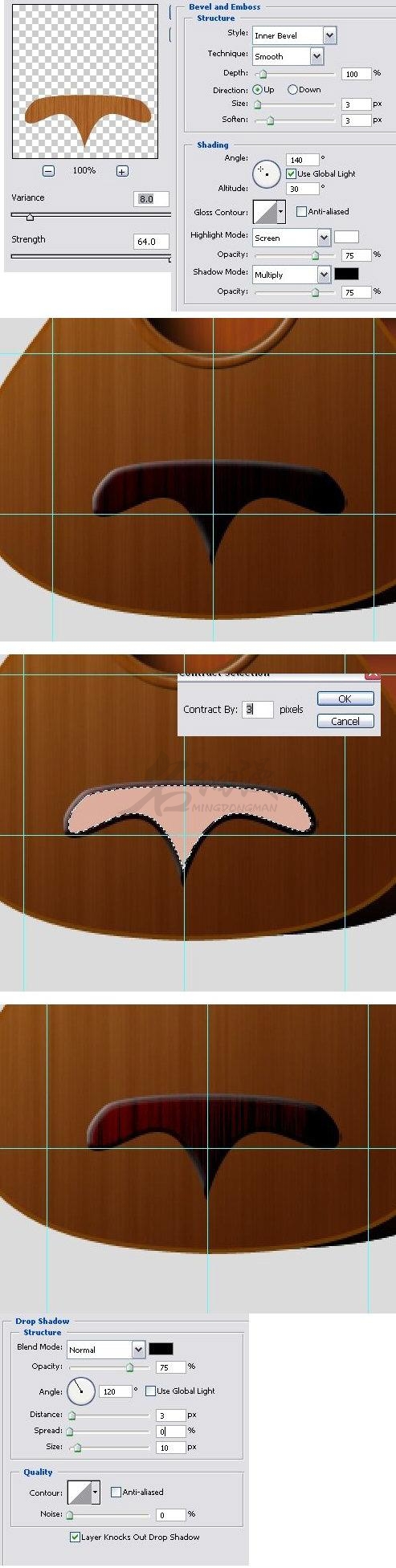
步骤九:接下来制作在下弦枕的琴码,新建图层将其命名为“琴码的马鞍”。将前景色设置为白色,将背景色设置为#807f7e(范例)的颜色。选择圆角矩形工具,接着打开几何选项,选择好固定大小,然后将宽度设置为:63和高度设置为:487。
单击画布上的某处并栅格化图层。以 14 的方差和 64 的强度渲染纤维。按住“ Ctrl+ T”将图像旋转90度,然后将图像移动到中心。将水平和垂直的值分别更改为:20%和10%,然后按两次回车键将形状移到“桥”层上,使用如下所示的设置应用斜面和浮雕。

步骤十:新建图层并将其命名为“弓母1(固定琴弦的)”,然后使用椭圆工具,打开几何选项窗口,然后将宽度和高度更改为:20,在画布上的任意位置,接着使用下面显示的值来制作出斜面和浮雕和轮廓。然后将前景色设置为黑色。使用画笔工具并将直径设置为:5,在圆圈中间单击一次,按着“Ctrl+ T ”在“弓母1”上,然后在水平和垂直比例输入:50%,再将“弓母1”图层复制五个,并将它们命名为“弓母2”、“弓母3”等,然后移动每个“弓母”图层以对齐它们,如下所示。
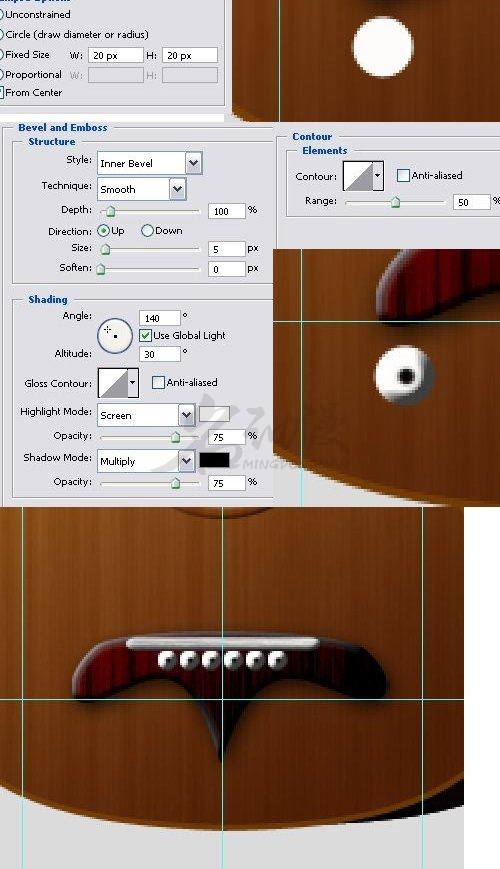
步骤十一:接下来就是制作吉他的琴颈,首先将所有图层向下移动。按住“Shift”并选择除背景之外的所有图层。使用移动工具,再按住“Shift”并按17次向下箭头将所有内容向下移动170。接着按住“D”加载默认的前景色和背景色。
然后新建新层并将其命名为“琴颈”,使用矩形工具,打开几何选项并将宽度设置为:75和高度设置为:425,单击画布并如图所示放置矩形。然后转到“编辑”然后转到“编辑”界面点击“变换”的“透视”并将矩形的右上角向左拖动大约:10。接着栅格化图层,然后将前景色设置为#875545范例)的颜色,将背景色设置为#48260d范例)的颜色,数值以1 -64 的强度渲染纤维。

好啦,本文介绍的“初学者也能学会的吉他画法(二)”的文章就到这里了,想了解更多绘画相关知识, 请收藏名动漫网站/可以在线咨询下方的课程顾问小姐姐,第一时间了解最新的课程优惠政策。












 粤公网安备 44010502002155号
粤公网安备 44010502002155号